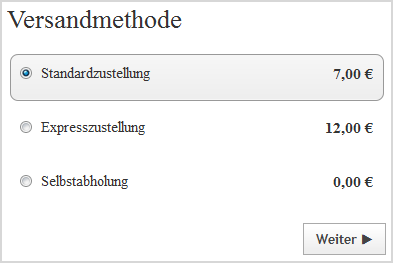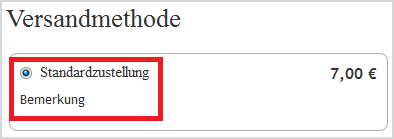Versandmethoden einrichten
Nachdem Sie eine Versandmethode hinzugefügt haben, müssen Sie diese noch einrichten. Hier erfahren Sie, welche Schritte dazu notwendig sind.
-
Öffnen Sie wie folgt die Einstellungen der Versandmethode:
Hinweis: Wenn Sie eine Versandmethode neu hinzufügen, werden die Einstellungen automatisch geöffnet (siehe Versandmethoden hinzufügen).
-
Richten Sie im Bereich
Allgemein Folgendes ein:
-
Bezeichner: Geben Sie den Namen
ein, unter dem die Versandmethode in Ihrer MyShop-Administration
gespeichert werden soll.
Hinweis: Dieser Bezeichner ist nicht im Online-Shop sichtbar.
-
Sichtbar: Wählen Sie aus, ob die
Versandmethode in Ihrem Online-Shop angezeigt werden soll.
Tipp: Schalten Sie Versandmethoden erst sichtbar, wenn Sie diese vollständig eingerichtet haben.
- Voreingestellt: Wählen Sie aus, ob die Versandmethode beim Bestellprozess standardmäßig voreingestellt sein soll.
-
Name im Shop: Geben Sie den Namen ein,
unter dem die Versandmethode in Ihrem Online-Shop angezeigt werden soll.
Hinweis: Im Feld darunter können Sie zusätzlich eine Bemerkung zur Versandmethode eingeben. Diese Bemerkung wird ebenfalls bei der Bestellung in Ihrem Online-Shop angezeigt.
- Logo: Laden Sie ein Logo für die Versandmethode hoch, z.B. das Logo des Logistikanbieters. Legen Sie dann fest, ob das Logo beim Bestellprozess angezeigt werden soll.
- Klicken Sie auf Speichern.
-
Bezeichner: Geben Sie den Namen
ein, unter dem die Versandmethode in Ihrer MyShop-Administration
gespeichert werden soll.
-
Richten Sie im Bereich
Einstellungen Folgendes ein:
Hinweis: Für die Versandmethode Freie Lieferung ohne den Logistikanbieter DHL gibt es den Bereich Einstellungen nicht, da hier keine weiteren Details festgelegt werden müssen.